Menghapus Boot Loader di Windows 8
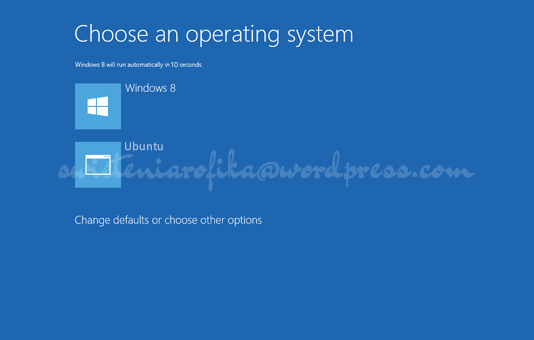
Sebenarnya menghapus boot loader kasusnya banyak. Bisa menghapus salah satu (jika dual boot) atau bahkan ingin menghapus dua boot loader (jika triple boot), tapi pada prinsipnya sama yaitu ingin menghapus boot loader. Boot loader sebenarnya bisa dihapus dengan beberapa cara, tapi kali ini saya menggunakan software biar lebih praktis (modus males) dan cara ini sudah saya coba sebelumnya.
Bahan:- EasyBCD. Silahkan download versi free di sini. (Nama dan Email biarkan saja kosong. Klik “Download“.)
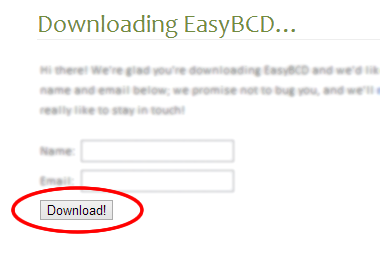
- Install software yang sudah diunduh tadi.
- Jalankan aplikasinya. Nanti akan keluar tampilan yang kurang lebih seperti gambar di bawah.
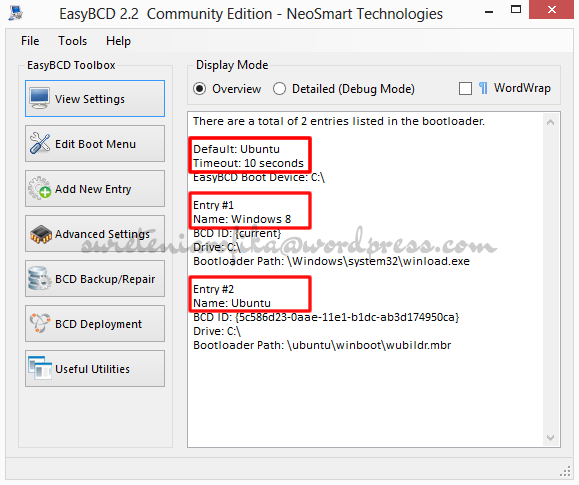
- Dari gambar di atas saya berarti mempunyai dua OS, yaitu Windows 8 dan Ubuntu. Dan yang menjadi defaulnya adalah Ubuntu.
- Sekarang klik “Edit Boot Menu“. Beri centang di OS yang ingin dihapus boot loadernya. Berhubung sama mau membuang GRUB Ubuntu, jadi yang harus saya centang yang Ubuntu (nomer 1), kemudian klik tombol “Delete” dan pilih “Yes”.
- Sekarang hanya tersisa satu OS, yaitu Windows 8. Centang pada “Default” (nomer 2), sehingga muncul tulisan “Yes”. Pada Timeout Options, pilih “Skip the boot menu” (nomer 3). Jangan lupa untuk “Save Setting” (nomer 4)
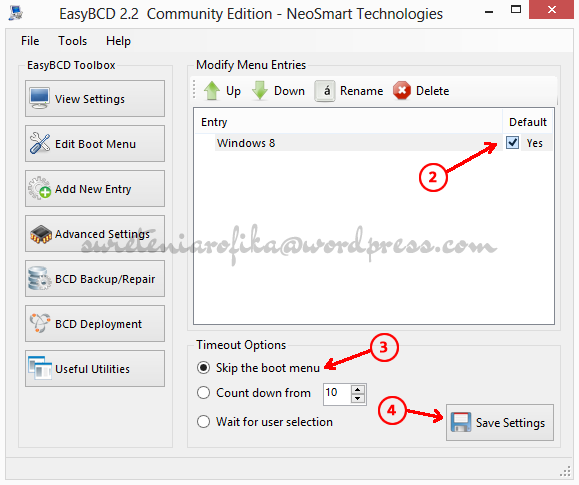
- Restart. Dan… voila!

sumber : http://swieteniarofika.wordpress.com
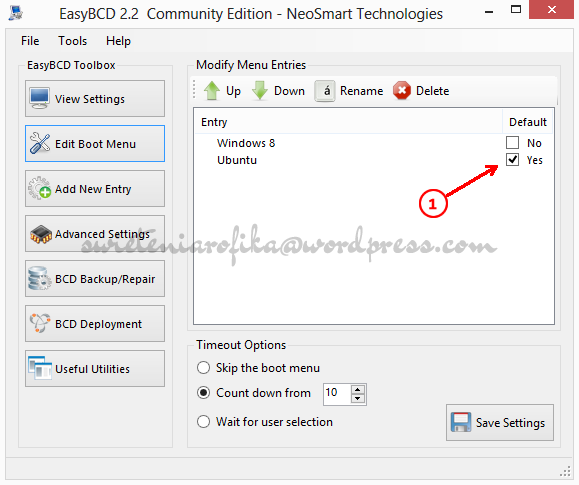
Keren infonya, sangat bermanfaat, thanks udah dishare aldirahmanuntoro.blogspot.com
BalasHapusThnaks Sob,, udah mau berkunjung di blog ane . .
Hapusjgn bosen untuk mampir lagi.. :D